Pages de propriétés du projet, boîte de dialogue
Utilisez les pages de propriétés du projet pour configurer les propriétés de déploiement d'un projet Report Server. Pour ouvrir cette boîte de dialogue, dans le menu Projet, sélectionnez< Propriétés du nom>du projet de rapport.
Après avoir défini les propriétés de configuration, sélectionnez une configuration dans la liste déroulante Configurations de solutions de la barre d’outils.
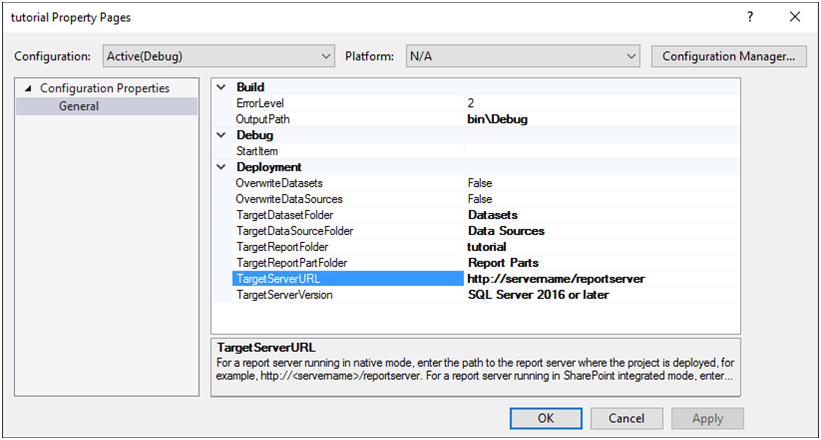
Options
Configuration
Sélectionnez la configuration à modifier. Initialement, les configurations suivantes sont disponibles : Debug, DebugLocal et Release. La configuration active apparaît d’abord, par exemple, Active(Débogage) .
Pour consulter simultanément les propriétés de plusieurs configurations, sélectionnez Toutes les configurations ou Configurations multiples.
Pour créer d’autres configurations, sélectionnez Configuration Manager dans la barre d’outils.
Gestionnaire de configuration
Gérez les configurations pour l’ensemble de la solution ou ajoutez d’autres configurations. Pour plus d’informations, consultez la documentation de Microsoft Visual Studio.
OutputPath
Tapez ou collez le chemin d'accès pour stocker la définition de rapport utilisée dans la vérification de la génération, le déploiement et l'aperçu de rapports. Le chemin d'accès doit être différent de celui que vous utilisez pour le projet et un chemin d'accès relatif qui est un dossier enfant sous le chemin d'accès du projet.
Notes
Vous pouvez utiliser plusieurs configurations pour passer d'un chemin d'accès à un autre selon la tâche que vous effectuez.
ErrorLevel
Tapez la gravité des problèmes de génération signalés comme erreurs. Les problèmes avec des niveaux de gravité inférieurs ou égaux à la valeur ErrorLevel sont signalés comme des erreurs. Sinon, les problèmes sont signalés comme des avertissements. Toute erreur provoque l’échec de la tâche de génération. Les niveaux de gravité valides sont compris entre 0 et 4. La valeur par défaut est 2.
StartItem
Sélectionnez le rapport qui est affiché dans le navigateur Web une fois le projet publié sur le serveur de rapports ou dans la fenêtre d'aperçu lorsque le projet est exécuté localement. Un élément de démarrage est requis pour les configurations qui créent, mais ne déploient pas le projet. Un élément de démarrage est également nécessaire pour utiliser la commande Debug (F5) et pour les configurations qui déploient le projet.
OverwriteDataSources
Sélectionnez True pour remplacer la source de données du serveur par celle du projet lorsque les rapports sont publiés. Sélectionnez False pour conserver la source de données existante sur le serveur.
TargetServerVersion
Sélectionnez la version Reporting Services ou sélectionnez Détecter la version pour déterminer automatiquement la version installée sur le serveur identifié par la propriété TargetServer URL . La valeur par défaut est SQL Server 2017.
TargetDataSourceFolder
Nom du dossier dans lequel les sources de données partagées publiées sont stockées. Si vous ne spécifiez pas de dossier, la source de données est publiée dans le même dossier que le rapport. Si le dossier n’existe pas sur le serveur de rapports, Concepteur de rapports crée le dossier lorsque les rapports sont publiés.
Lors de la publication sur un serveur de rapports s'exécutant en mode natif, spécifiez le chemin complet de la hiérarchie des dossiers à partir de la racines. Par exemple, Dossier1/Dossier2/Dossier3.
Lors de la publication sur un serveur de rapports s’exécutant en mode intégré SharePoint, utilisez une URL de la bibliothèque SharePoint. Par exemple : http:\\<servername>\<site>\Documents\MyFolder.
TargetReportFolder
Nom du dossier dans lequel stocker les rapports publiés. Par défaut, ce nom est le nom du projet de rapport. Si le dossier n’existe pas sur le serveur de rapports, Concepteur de rapports crée le dossier lorsque les rapports sont publiés.
Lors de la publication sur un serveur de rapports s'exécutant en mode natif, spécifiez le chemin complet de la hiérarchie des dossiers à partir de la racines. Si un dossier se trouve dans un autre dossier, incluez un chemin d'accès vers le dossier à partir de la racine, par exemple Folder1/Folder2/Folder3.
Lors de la publication sur un serveur de rapports s'exécutant en mode intégré SharePoint, utilisez une URL de la bibliothèque SharePoint. Par exemple : http:\\<servername>\\<site>\Documents\MyFolder.
TargetServerURL
URL du serveur de rapports cible. Avant de publier un rapport, vous devez affecter à cette propriété une URL de serveur de rapports valide.
Lors de la publication sur un serveur de rapports s’exécutant en mode natif, utilisez l’URL du répertoire virtuel du serveur de rapports. Par exemple : http:\\<server>\reportserver. Ce répertoire est le répertoire virtuel du serveur de rapports, et non le Gestionnaire de rapports. Par défaut, le serveur de rapports est installé dans un répertoire virtuel nommé « reportserver ».
Lors de la publication sur un serveur de rapports s'exécutant en mode intégré SharePoint, utilisez l'URL d'un site de premier niveau ou d'un sous-site SharePoint. Si vous ne spécifiez pas de site, le site de niveau supérieur par défaut est utilisé. Par exemple :
http:\\<servername>,http:\\<servername\<site>http:\\<servername>\<site>\<subsite>.